Impuls 1
Mit dem Bild einer „zerschossener” Datei wird auf die Thematik „Dateien” und „Dateiformate” sowie „Dateien teilen und in Cloudspeichern verwalten” hingeführt.
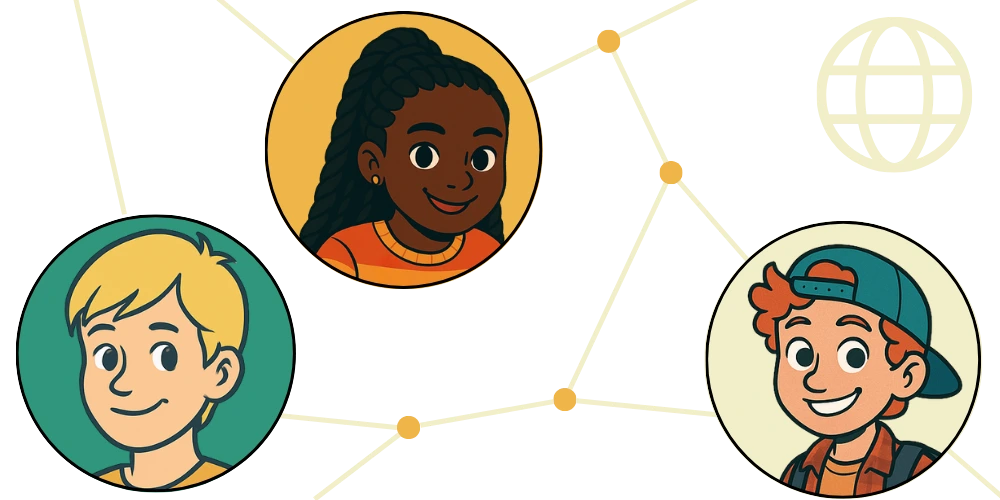
In diesem Kapitel setzen sich die Lernenden mit dem Aufbau und der Arbeitsweise eines Tablets näher auseinander. Sie lernen, dass Informationen auf dem Tablet als Dokumente bearbeitet und als Dateien abgespeichert werden. Je nach Information gibt es hierfür unterschiedliche Dateiformate, die sich z. T. auch umwandeln lassen. Dabei lernen sie auch die Vorteile des pdf-Dateiformats sowie die verschiedenen Möglichkeiten Dateien zu teilen kennen.
Der Fokus liegt auf der “Tablet-Skills”: Wie speichert das Tablet, “das”, was in den Apps erstellt wird, ab? Welche Dateiformate gibt es und wie lassen sich Dateiformate ändern? Wie können Dateien mit anderen geteilt und ausgetauscht werden?
Dateien und Dateiformate
Dateien umwandeln
Dateien teilen
Dateien in Cloudspeichern verwalten
Die Schülerinnen und Schüler sollen...
erklären, dass Informationen auf dem Tablet als Dokumente bearbeitet werden
erklären, dass Dateien in einem bestimmten Dateiformat abgespeichert werden
wandeln ein Textdokument in ein pdf-Dokument um
teilen Dateien über Bluetooth und Cloudspeicher
navigieren die Dateiverwaltung im Bayern Cloud Schule Drive
Bavaria ipsum dolor sit amet kummd abfieseln Trachtnhuat Hendl Biakriagal nackata gscheid, af. Is des liab Zidern hogg ma uns zamm dringma aweng mehra, spernzaln a geh: Nia nix boarischer, Gamsbart heid gfoids ma sagrisch guad! Ghupft wia gsprunga Fünferl auffi ja mei is des schee, is ma Wuascht Brotzeit fei.
Wählen Sie einen der folgenden Impulse für den Einstieg in das Kapitel aus.
Mit dem Bild einer „zerschossener” Datei wird auf die Thematik „Dateien” und „Dateiformate” sowie „Dateien teilen und in Cloudspeichern verwalten” hingeführt.
Phase 1: Zeigen Sie den Schülerinnen und Schülern das Bild einer Datei, in der alle Formatierungen verändert (“zerschossen”) wurden. Lassen Sie das Bild von den Lernenden beschreiben.
Phase 2: Stellen Sie Fragen zum Bild, zum Beispiel
Wer hatte schon einmal ein ähnliches Problem?
Worin liegt das Problem? (Datei wurde in einem anderen Programm und/oder auf einem anderen Betriebssystem geöffnet. Dadurch werden die Formatierungen falsch dargestellt)
Wie könnte man das Problem vermeiden? (Datei in einem anderen Format, z. B. PDF, abspeichern)
Leitfrage: “Was ist hier schief gegangen?”
⏱️ Gesamtdauer: 5 Minuten
Klicken Sie auf das Vorschaubild, um es als Vollbild anzuzeigen.
Weisen Sie die Schülerinnen und Schüler darauf hin, dass es verschiedene Betriebssysteme gibt, die wiederum unterschiedliche Apps bzw. Programme zum Schreiben (bzw. zur Textverarbeitung) nutzen.
Stellen Sie weitere Fragen: Welche Apps nutzt ihr auf dem Tablett? Welche Apps nutzt ihr speziell zum Schreiben oder zum Erstellen einer Präsentation? Wer kennt ähnliche Programme für den PC?
Aktivieren Sie weiteres Vorwissen: Welche Dateiformate kennt ihr?
Machen Sie neugierig: Was ist eine Datei? Was ist ein Dateiformat? Welcher Zusammenhang besteht zwischen Datei und Dateiformat?
Werfen Sie eine weitere Frage auf: Wie können Dateien verwaltet und ausgetauscht werden?
Der Bildimpuls wird über eine weitere Aktivität zur Vorwissensaktivierung („Welche Dateiformate kennt ihr schon?”) erweitert.
Phase 1: Zeigen Sie den Schülerinnen und Schülern das Bild einer Datei, in der alle Formatierungen verändert (“zerschossen”) wurden. Lassen Sie das Bild von den Lernenden beschreiben.
Phase 2: Stellen Sie Fragen zum Bild, zum Beispiel
Wer hatte schon einmal ein ähnliches Problem?
Worin liegt das Problem? (Datei wurde in einem anderen Programm und/oder auf einem anderen Betriebssystem geöffnet. Dadurch werden die Formatierungen falsch dargestellt)
Wie könnte man das Problem vermeiden? (Datei in einem anderen Format, z. B. PDF, abspeichern)
Phase 3: Teilen Sie das Arbeitsblatt “Dateien-Ampel” aus und lassen Sie die Schülerinnen und Schüler darauf alle Dateiformate notieren, die sie bereits kennen.
Leitfrage: “Was ist hier schief gegangen?”
⏱️ Gesamtdauer: 10 Minuten
Klicken Sie auf das Vorschaubild, um es als Vollbild anzuzeigen.
Führen Sie eine Auswertung durch: Wer aus der Klasse hat es geschafft, die Felder bis zum grünen Bereich zu füllen?
Heben Sie hervor: Schreiben Sie häufig genannte Dateiformate an die Tafel
Clustern Sie: Umranden Sie Dateiformate ähnlicher Funktion (z. B. zur Textverarbeitung, Bild-Dateien) in gleicher Farbe.
Verdeutlichen Sie: Es gibt viele verschiedene Apps (bzw. Programme), welche Dateien jeweils in unterschiedlichen Dateiformaten abspeichern.
Machen Sie neugierig: Wie können Dateien verwaltet und ausgetauscht werden?
Über den QR-Code auf dem Arbeitsblatt, das Sie hier herunterladen können, gelangen Ihre Schülerinnen und Schüler zur Weblektion und setzen sich individuell mit dem Thema “Mit Dateien umgehen” auseinander.
Um Ihre Schülerinnen und Schüler bei der Bearbeitung und in der anschließenden Plenumsphase optimal begleiten zu können, sollten Sie die Weblektion selbst absolvieren und auch alle Aufgaben darin bearbeiten.
Zur WeblektionKlicken Sie auf das Vorschaubild, um es als Vollbild anzuzeigen.
Wählen Sie eine der folgenden Varianten für die Vertiefung der Inhalte der Weblektion im Klassenzimmer aus.
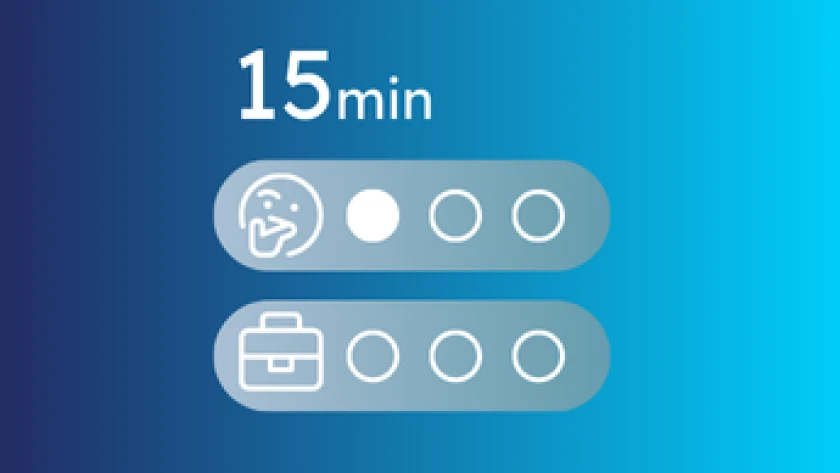
Die SuS wenden die Inhalte der Weblektion in kleinen praktischen Aufgaben an. Dazu wandeln Sie eine Datei in das PDF-Format um und teilen diese Datei über Bluetooth mit ihren Mitschülerinnen und Mitschülern.
Stellen Sie die Anwendungsaufgaben vor und unterstützen Sie die SuS bei der Umsetzung.
“Wandle eine beliebige Text-Datei in das PDF-Format um. Teile diese Datei anschließend mit deinem Nachbarn”.
⏱️ Gesamtdauer: 15 Minuten
Klicken Sie auf das Vorschaubild, um es als Vollbild anzuzeigen.
Besprechen Sie mit der Klasse, ob ihnen die Aufgabe leicht oder schwer gefallen ist.
Gab es ggf. technische Schwierigkeiten oder Probleme bei der Anwendung?
Weiterleitung zu Lehrplanbezügen (eigene Seite im Aufbau)
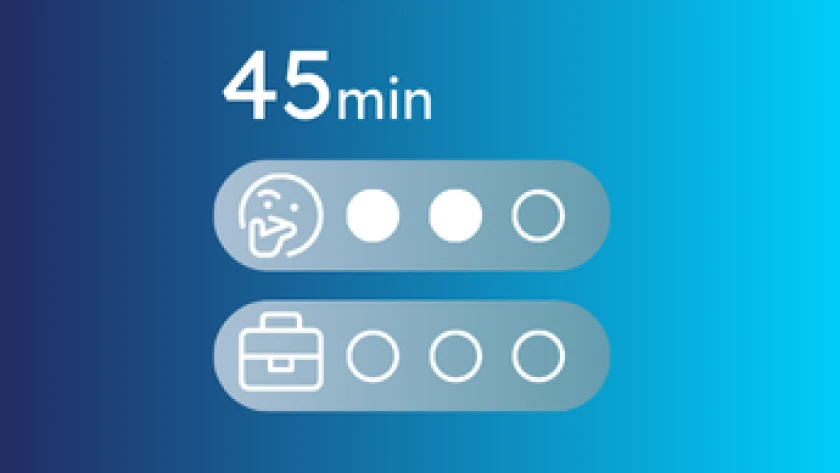
Die Lernenden erstellen selbst eine Text-Datei. Anschließend wandeln sie diese Datei in eine PDF-Datei um und gebe diese über Bluetooth und E-Mail bei der Lehrkraft ab.
Stellen Sie die Anwendungsaufgaben vor und unterstützen Sie die SuS bei der Umsetzung.
Motto: "Hefte einsammeln 2.0”
⏱️ ABLAUF
Text-Datei erstellen 15 Min. In PDF umwandeln: 5 Min. Datei teilen: 15 Min.
⏱️ Gesamtdauer: 35 Minuten
Klicken Sie auf das Vorschaubild, um es als Vollbild anzuzeigen.
In dieser Aufgabe können Sie die Inhalte des Tablet-Koffers gleich für Ihren Unterricht nutzen, indem Sie die Lernenden eine Text-Datei zu Ihrem aktuellen Unterrichtsthema erstellen lassen. Passen Sie dazu den bereitgestellten Arbeitsauftrag für den Beamer (obiger Button “Arbeitsauftrag zum Download (anpassbar)” zu Ihrem Unterrichtsthema entsprechend an. Gut eignet sich hierfür eine kurze schriftliche Aufgabe, die Sie bisher beim “Hefte einsammeln” überprüft haben. Mit der Nutzung der Tablets erfolgt die Abgabe jedoch nicht (mehr) analog, sondern digital, z. B. über Bluetooth oder E-Mail-Anhang. Fragen Sie dazu am besten in der Vorstunde ab, ob schon alle Schülerinnen und Schüler ihr E-Mail-Konto mit der E-Mail-App verbunden haben.
Bei der Verwendung von Leihgeräten müssen die Schülerinnen und Schüler sich über einen Webbrowser in ihr E-Mail-Konto einloggen. Dazu müssen sie ihre E-Mail-Adresse und ihr Passwort kennen. Damit dies bei allen möglich ist, geben Sie am besten schon in der Vorstunde die Hausaufgabe auf, die E-Mail-Adresse zu notieren und sich das dazugehörige Passwort einzuprägen.
Worin lagen ggf. Schwierigkeiten oder Probleme bei der Anwendung?
Welche Abgabemöglichkeit findest du leichter? Bluetooth oder E-Mail?
Weiterleitung zu Lehrplanbezügen (eigene Seite im Aufbau)
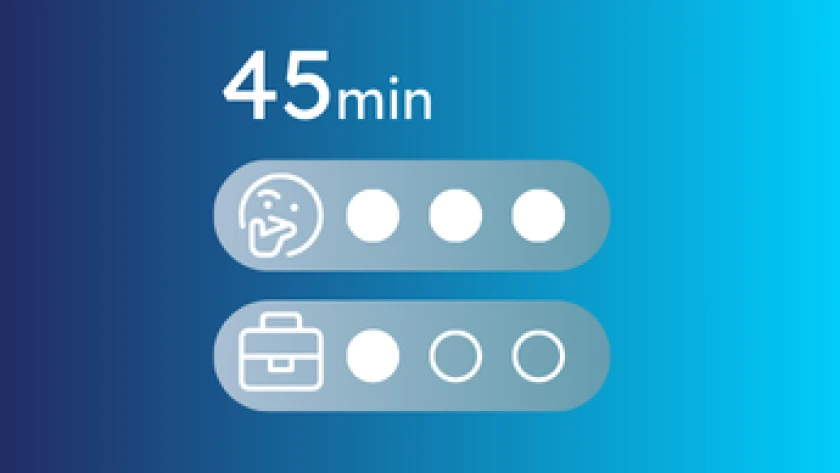
An Ihrer Schule werden die verschiedenen Funktionen von BayernCloud Schule bereits genutzt, so dass Sie das Teilen einer PDF-Datei neben Bluetooth auch über ByCS Drive und den ByCS Messenger üben können.
Stellen Sie die Anwendungsaufgaben vor und unterstützen Sie die SuS bei der Umsetzung.
Motto “Hefte einsammeln 2.0”
⏱️ Ablauf
Text-Datei Erstellen: 15 Min. In PDF umwandeln: 5 Min. Teilen: 20+ Min
⏱️ Gesamtdauer: 45+ Minuten
Klicken Sie auf das Vorschaubild, um es als Vollbild anzuzeigen.
Diese Aufgabe können Sie dazu nutzen, die Lernenden an die Dienste von BayernCloud Schule heranzuführen. Je nachdem wie intensiv ByCS bereits an Ihrer Schule genutzt wird, müssen Sie die folgenden Vorbereitungen treffen:
Überlegen Sie sich, ob die Lernenden die ByCS-Drive-App und/oder die ByCS-Messenger-App zu Hause installieren sollen oder ob Sie die Installation gemeinsam im Unterricht durchführen wollen.
Bei Leihgeräten erfolgt der Zugang auf ByCS über einen Webbrowser. In diesem Fall ist es ggf. sinnvoll, das Teilen über den ByCS Messenger wegzulassen.
Geben Sie den Schülern ggf. in der Vorstunde die Hausaufgabe auf: “Bringe deine BayernCloud Schule Zugangsdaten in die nächste Stunde mit!”.
Richten Sie im ByCS-Drive einen Space für Ihre Klasse ein, z. B. “7a Deutsch”.
Richten Sie im ByCS-Messsenger eine Gruppe für Ihre Klasse ein, z. B. “7a Deutsch”.
Passen Sie den bereitgestellten Arbeitsauftrag für den Beamer (obiger Button “Arbeitsauftrag zum Download (anpassbar)” zu Ihrem Unterrichtsthema entsprechend an. Gut eignet sich hierfür eine kurze schriftliche Aufgabe, die Sie bisher beim “Hefte einsammeln” überprüft haben. Mit der Nutzung der Tablets erfolgt die Abgabe jedoch nicht (mehr) analog, sondern digital, z. B. über Bluetooth oder ByCS Drive.
Worin lagen ggf. Schwierigkeiten oder Probleme bei der Anwendung?
Welche Abgabemöglichkeit eignet sich für welchen Zweck?
Dauer: 5 Minuten
Weiterleitung zu Lehrplanbezügen (eigene Seite im Aufbau)
Hier finden Sie Links zur inhaltlichen Vertiefung der Themen aus dem Kapitel sowie zu passenden Fortbildungsangeboten, die Sie auch bei der Vorbereitung unterstützen können.